نحوه چک کردن پورت های باز
برای چک کردن وضعیت یک پورت که باز است یا بسته راه های زیادی وجود دارد سایت های آنلاین یا نرم افزار های مختلفی وجود دارد مانند نرم افزار Advanced Port Scanner.
در این مقاله 2 روش به شما آموزش میدهیم بتوانید پورت هایی را که میخواهید را وضعیت آن ها چک کنید.
روش اول – tcping
کافیه ابزار tcping را دانلود کنید، در یک درایو آن را قرار دهید.
CMD را اجرا کنید.
نام درایو را به همراه دونقطه : تایپ کنید تا وارد درایو شوید. مثلا اگه من در درایو D ذخیره کرده باشم در cmd تایپ میکنم :d
برای چک کردن وضعیت یک پورت دستور زیر را تایپ میکنم.
tcping techtik.com 80
اول tcping را تایپ میکنیم تا این ابزار فراخوانی شود.
بعد آدرس IP و یا نام هاست را وارد می کنیم.
در آخر پورت مورد نظر را وارد میکنیم.
همینطور که در دستور بالا مشاهده می کنید پورت 80 باز است و پیغام open را می دهد.
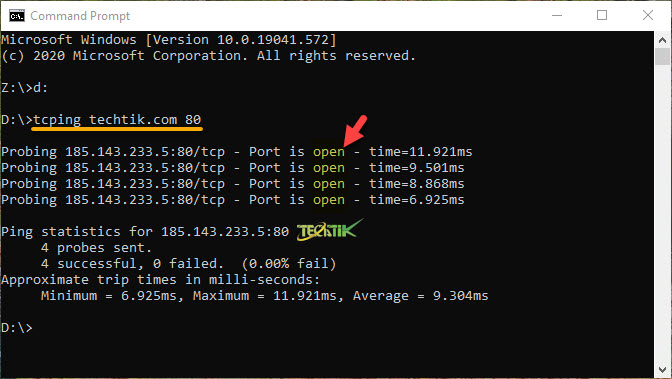
اما دستور پایین مشاهده می کنید که پورت دومی که من چک کردم بسته است و پیغام No response را می دهد.
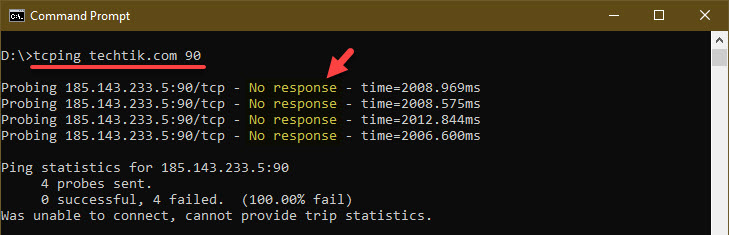
روش دوم – PowerShell
در روش دوم لازم نیست هیچ ابزاری را دانلود کنید فقط نرم افزار PowerShell را اجرا کنید، و برای چک کردن وضعیت یک پورت دستور زیر را وارد کنید.
tnc techtik.com -port 8080
در تصویر پایین مشاهده می کنید که جواب true را به ما برگردانده یعنی پورت باز است، امااگر جواب False را برگرداند یعنی پورت بسته است.
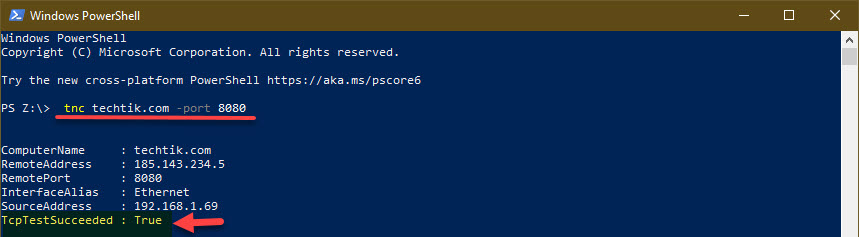







با کمک این آموزش خیلی راحت و سریع پورت های باز و بسته وب سایتم را چک کردم.
ممنون بخاطر این مقالۀ خیلی عالی. ❤️
روش Poweshell جالب بود
حالا من از telnet استفاده میکنم برای چک کردن پورت
دستور tcping اصلا دقیق نیست.
الان رو ویندوزم کامل پورت ۸۰ رو هم تو ویندوز فایروال و هم تو فایروال comodo بستم اما tcpnig داره برام پورت رو باز نشون میده رو آیپی سیستم خودم.
از طرفی پورتهای ۱۳۹ و ۴۴۵ smb کامل برام بازه ولی tcping پیغام No response رو برام پیرینت میکنه.
من همین الان ۳ پورتی که گفتید امتحان کردم و درست داره نشون میده
با دستور tnc تو PowerShell یبار تست کنید ببنید جواب چی میده
با اجازه از مهندس کارآگاه عزیز ، طبیعی هست که روی آی پی خودتون پورت ۸۰ رو باز نشون بده. چون Loopback هست. پورت های SMB هم می توتن باز باشن ولی جواب No response بگیرید. یکی از دلایلش اینه که سرویس اون طرف غیرفعاله و جواب نمی ده. وگرنه پورت بازه.
یدونه ای مهندس